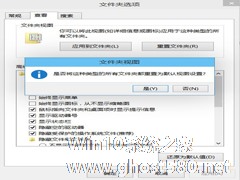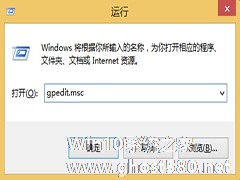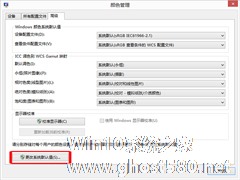-
Win8.1恢复所有文件夹默认视图设置的方法
- 时间:2024-11-22 20:08:43
大家好,今天Win10系统之家小编给大家分享「Win8.1恢复所有文件夹默认视图设置的方法」的知识,如果能碰巧解决你现在面临的问题,记得收藏本站或分享给你的好友们哟~,现在开始吧!
我们平时在查阅各种文件时一般都会按照自己的喜好对显示方式进行选择,如图片以大图标显示,word文档以详细信息显示等等。但机子用久了,很多文件夹视图的方式就变得有些絮乱。逐一进行修改的方法太不现实了,我们可以选择还原所有文件夹视图设置。
Win8系统中并无自带重置按钮,要达到这个目的需通过修改注册表的方式进行。不过在修改之前,最好还是先备份注册表,以免误操作带来不必要的麻烦。备份注册表可通过软媒魔方的清理大师实现。
具体步骤如下:
1、在开始菜单搜索栏或者运行中输入regedit后回车,打开注册表编辑器;
2、定位到HKEY_CURRENT_USER\Software\Classes\Local Settings\Software\Microsoft\Windows\Shell;

3、删除Bags项;
4、然后定位到HKEY_CURRENT_USER\Software\Microsoft\Windows\Shell;
5、同样删除Bags项;
6、最后定位到HKEY_CURRENT_USER\Software\Microsoft\Windows\ShellNoRoam;

7、还是删除Bags项(如果存在);
8、重启文件管理器explorer.exe,可用软媒魔方的“快捷指令”实现。
完成上述的步骤后,你的系统中的文件夹视图就还原到初始状态。若要恢复修改前的状态,请恢复之前备份的注册表。
以上就是关于「Win8.1恢复所有文件夹默认视图设置的方法」的全部内容,本文讲解到这里啦,希望对大家有所帮助。如果你还想了解更多这方面的信息,记得收藏关注本站~
Win10系统之家www.ghoSt580.Net①文章,转载请联系网站管理人员!
相关文章
-
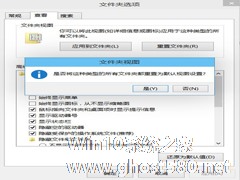
我们平时在查阅各种文件时一般都会按照自己的喜好对显示方式进行选择,如图片以大图标显示,word文档以详细信息显示等等。但机子用久了,很多文件夹视图的方式就变得有些絮乱。逐一进行修改的方法太不现实了,我们可以选择还原所有文件夹视图设置。
Win8系统中并无自带重置按钮,要达到这个目的需通过修改注册表的方式进行。不过在修改之前,最好还是先备份注册表,以免误操作带来不必要的麻烦... -
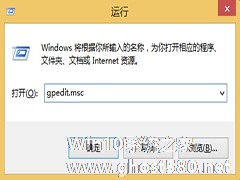
Win8.1Update新增功能,可以在开始屏幕“应用”视图显示更多磁贴。这样一来,我们对Win8.1系统安装的程序就一目了然了。其实,我们还能让Win8.1“应用”视图首先列出桌面应用。如何设置呢?
首先,打开组策略(开始-运行-gpedit.msc-回车)
其次,找到用户配置——管理模板——“开始”菜单和任务栏
再次,在右侧找到“应用”视图中首... -

如今各种各样的软件如雨后春笋般出现,它们各具自身特色,有时候让人难以取舍。比如我们说到播放器就会想到暴风影音、快播、西瓜影音等;说到浏览器也会想到IE、360安全浏览器、Chrome等。在一台电脑上安装多个相同功能的软件也不是奇怪的事。不过在多种软件功能相同的情况下,一定会有一款比较中意的软件你会想将它设置成默认的。接下来就为大家分享Win8.1如何设置默认程序。
Win... -
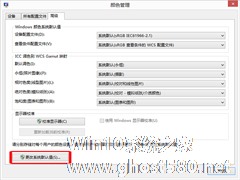
有网友更改了Win8的系统颜色,由于出现误操作最终导致系统显示出错。要解决这个问题,我们可以将Win8恢复到系统默认颜色,下面是具体操作方法。
操作步骤
温馨提示:恢复Win8系统默认颜色设置,首先需要保证目前正在使用管理员身份登录系统。(《自己动手丰衣足食win8手动开启管理员帐户小技巧》)
1.在控制面板右上方搜索“颜色”,打开颜色管理。
- Win8教程
-
-
操作系统排行榜
更多>> -
- Ghost Win8.1 64位 老机精简专业版 V2023.02
- 【老机专用】Ghost Win8 32位 免费精简版 V2022.01
- 【致敬经典】Ghost Windows8 64位 免激活正式版 V2021.08
- 微软Windows8.1 32位专业版免激活 V2023.05
- Windows11 22H2 (22621.1778) X64 游戏美化版 V2023.06
- Windows11 22H2 (22621.1778) X64 专业精简版 V2023.06
- 笔记本专用 Ghost Win10 64位 专业激活版(适用各种品牌) V2022.08
- GHOST WIN8 X86 稳定专业版(免激活)V2022.07
- Windows8.1 64位 免费激活镜像文件 V2022.07
- Windows 8.1 64位 极速纯净版系统 V2022
-
Win8教程排行榜
更多>>
- 热门标签
-